Aangepaste Connector voor Zendesk Data (bèta) Power Query
Notitie
Het volgende connectorartikel wordt geleverd door Zendesk, de eigenaar van deze connector en een lid van het Microsoft Power Query Verbinding maken or Certification Program. Als u vragen hebt over de inhoud van dit artikel of wijzigingen wilt aanbrengen in dit artikel, gaat u naar de Zendesk-website en gebruikt u de ondersteuningskanalen daar.
Samenvatting
| Item | Beschrijving |
|---|---|
| Releasestatus | Bèta |
| Producten | Power BI (Semantische modellen) |
| Ondersteunde verificatietypen | Zendesk-account |
Vereisten
Voordat u zich kunt aanmelden bij Zendesk, moet u een Zendesk-account (gebruikersnaam/wachtwoord) hebben.
Ondersteunde mogelijkheden
- Importeren
Verbinding maken naar Zendesk-gegevens
Verbinding maken met Zendesk-gegevens:
Selecteer Gegevens ophalen op het lint Start in Power BI Desktop. Selecteer OnlineServices in de categorieën aan de linkerkant, selecteer Zendesk Data (bèta) en selecteer vervolgens Verbinding maken.
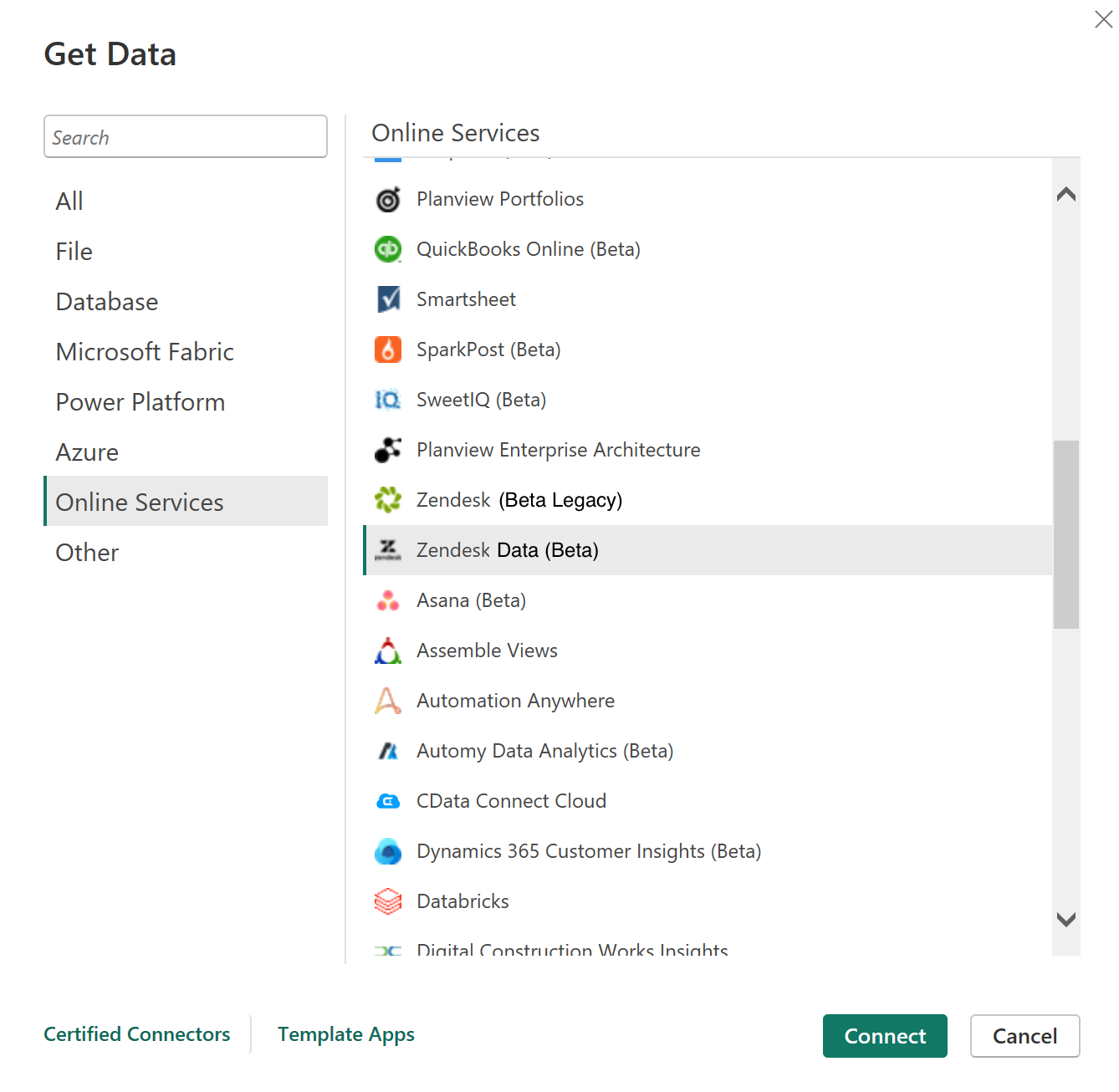
Als dit de eerste keer is dat u gegevens ophaalt via de Zendesk-gegevensconnector, wordt er een preview-connectormelding weergegeven. Selecteer Waarschuw mij niet opnieuw met deze connector als u niet wilt dat dit bericht opnieuw wordt weergegeven en selecteer vervolgens Doorgaan.
Voer de Zendesk-URL-locatie in die u wilt openen en selecteer OK.
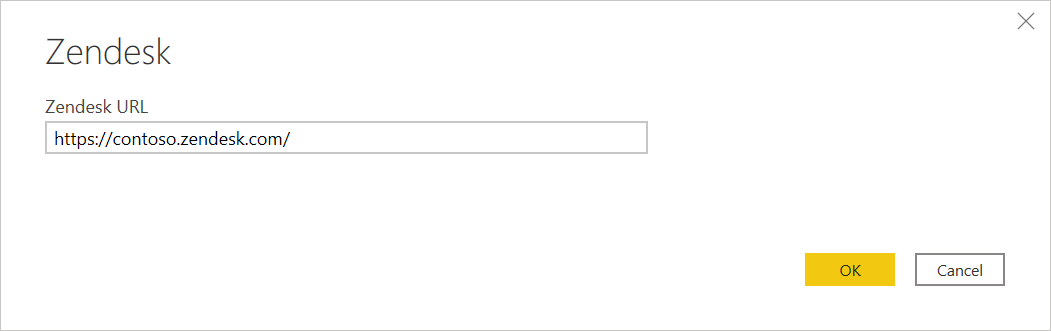
Als u zich wilt aanmelden bij uw Zendesk-account, selecteert u Aanmelden.
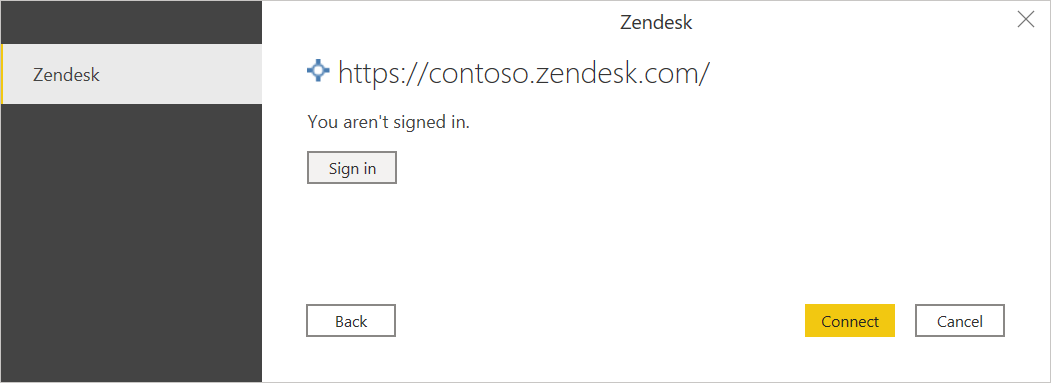
Geef in het venster Zendesk dat wordt weergegeven uw referenties op om u aan te melden bij uw Zendesk-account.
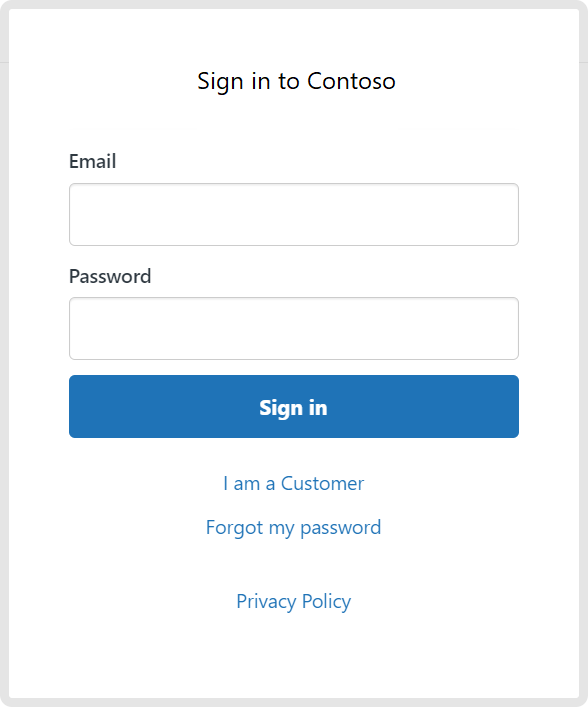
Selecteer Aanmelden.
Nadat u zich hebt aangemeld, selecteert u Verbinding maken.
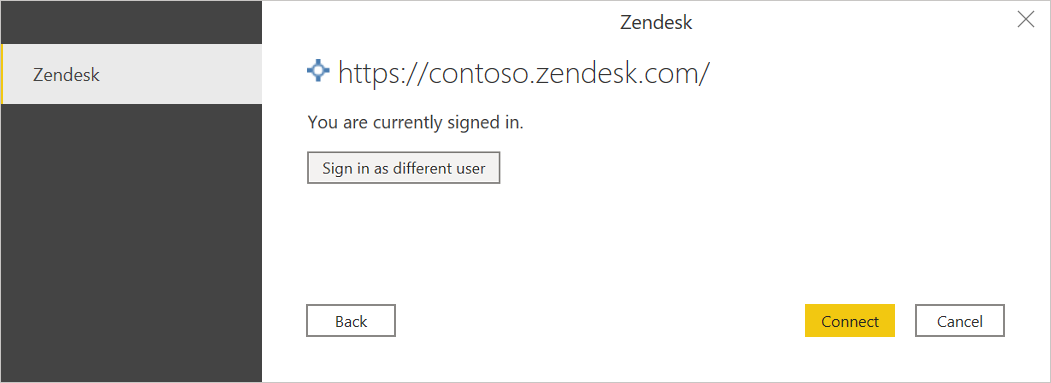
Selecteer in Navigator de gewenste informatie en selecteer Vervolgens Laden om de gegevens te laden of Gegevens transformeren om de gegevens in Power Query-editor te transformeren.
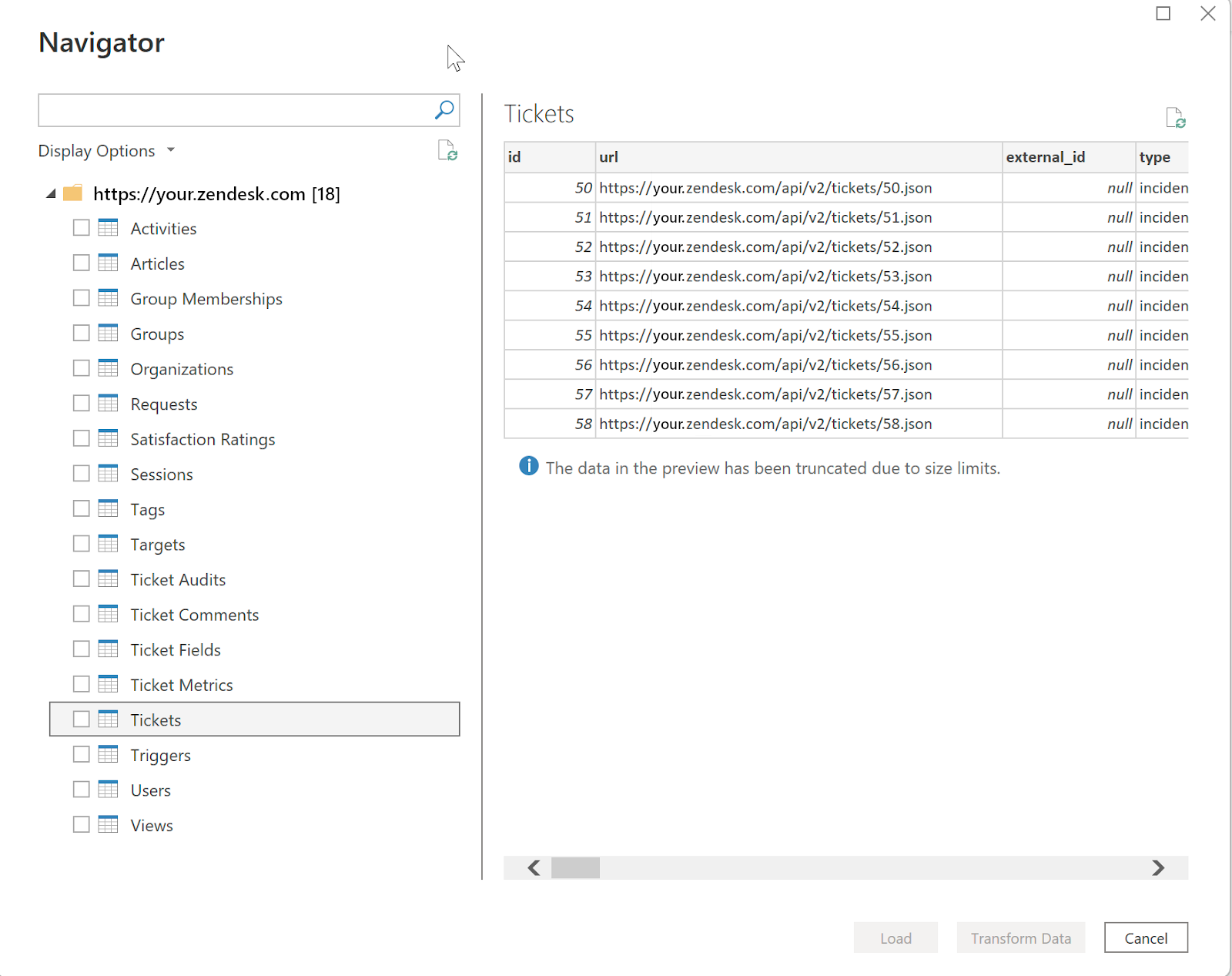
Volgende stappen
Mogelijk vindt u ook de volgende informatie nuttig: